Учебник. Начало работы с функциями мониторинга и ведения журналов с использованием Logz.io для приложений Java, работающих в Azure
В этом руководстве показано, как настроить классическое приложение Java, чтобы отправить журналы в службу Logz.io для обработки и анализа данных. Logz.io предоставляет полное решение для мониторинга на основе Elasticsearch, Logstash и Kibana (ELK), а также Grafana.
В этом руководстве предполагается, что вы используете Log4J или Logback. Эти библиотеки являются двумя наиболее широко используемыми ресурсами для ведения журнала в Java, поэтому учебник должен работать для большинства приложений, работающих в Azure. Если вы уже используете эластичный стек для мониторинга приложения Java, в этом руководстве показано, как настроить целевую конечную точку Logz.io.
Из этого руководства вы узнаете, как выполнять следующие задачи:
- Отправка журналов из существующего приложения Java в Logz.io.
- Отправка журналов диагностики и метрик из служб Azure в Logz.io.
Необходимые компоненты
- Пакет разработчиков Java версии 11 или более поздней
- Учетная запись Logz.io из Azure Marketplace.
- Существующее приложение Java, использующее Log4J или Logback
Отправка журналов приложений Java в Logz.io
Во-первых, вы узнаете, как настроить приложение Java с помощью маркера, который предоставляет ему доступ к вашей учетной записи Logz.io.
Получение маркера доступа Logz.io
Чтобы получить маркер, войдите в учетную запись Logz.io, выберите значок в левом нижнем углу, а затем выберите Параметры > Управление маркерами и выберите вкладку маркеров доставки данных. Скопируйте маркер доступа по умолчанию, а также URL-адрес прослушивателя, чтобы использовать их позже.
Установка и настройка библиотеки Logz.io для Log4J или Logback
Библиотека Logz.io Java доступна в Maven Central, поэтому ее можно добавить в конфигурацию приложения в качестве зависимости. Проверьте номер версии в Maven Central и используйте последнюю версию в следующих параметрах конфигурации.
Если вы используете Maven, добавьте следующую зависимость в файл pom.xml:
Log4J:
<dependency>
<groupId>io.logz.log4j2</groupId>
<artifactId>logzio-log4j2-appender</artifactId>
<version>2.0.0</version>
</dependency>
Logback:
<dependency>
<groupId>io.logz.logback</groupId>
<artifactId>logzio-logback-appender</artifactId>
<version>2.0.0</version>
</dependency>
Если вы используете Gradle, добавьте следующую зависимость в сценарий сборки:
Log4J:
implementation 'io.logz.log4j:logzio-log4j-appender:2.0.0'
Logback:
implementation 'io.logz.logback:logzio-logback-appender:2.0.0'
Затем обновите файл конфигурации Log4J или Logback:
Log4J:
<Appenders>
<LogzioAppender name="Logzio">
<logzioToken><your-logz-io-token></logzioToken>
<logzioType>java</logzioType>
<logzioUrl>https://<your-logz-io-listener-host>:8071</logzioUrl>
</LogzioAppender>
</Appenders>
<Loggers>
<Root level="info">
<AppenderRef ref="Logzio"/>
</Root>
</Loggers>
Logback:
<configuration>
<!-- Use shutdownHook so that we can close gracefully and finish the log drain -->
<shutdownHook class="ch.qos.logback.core.hook.DelayingShutdownHook"/>
<appender name="LogzioLogbackAppender" class="io.logz.logback.LogzioLogbackAppender">
<token><your-logz-io-token></token>
<logzioUrl>https://<your-logz-io-listener-host>:8071</logzioUrl>
<logzioType>java</logzioType>
<filter class="ch.qos.logback.classic.filter.ThresholdFilter">
<level>INFO</level>
</filter>
</appender>
<root level="debug">
<appender-ref ref="LogzioLogbackAppender"/>
</root>
</configuration>
Замените заполнитель <your-logz-io-token> маркером доступа, а заполнитель — <your-logz-io-listener-host> именем узла прослушивателя для вашего региона (например, listener.logz.io). Дополнительные сведения о том, как узнать регион своей учетной записи, см. в статье Account region (Регион учетной записи).
Элемент logzioType ссылается на логическое поле в Elasticsearch, которое используется для отделения разных документов друг от друга. Очень важно правильно настроить этот параметр, чтобы максимально эффективно использовать Logz.io.
"Type" в Logz.io — это формат журнала (например, Apache, NGinx, MySQL), а не источник (например, server1, server2, server3). В этом руководстве мы вызываем тип java, поскольку настраиваем приложения Java, и планируем, что все приложения будут иметь одинаковый формат.
Для расширенного использования приложения Java можно сгруппировать в различные типы, которые имеют собственный формат журнала (можно настроить с помощью Log4J и Logback). Например, у вас может быть тип "spring-boot-monolith" и "spring-boot-microservice".
Проверка конфигурации и анализ журналов в Logz.io
После настройки библиотеки Logz.io приложение должно отправить журналы непосредственно в нее. Чтобы проверить правильное работу всего, перейдите в консоль Logz.io, перейдите на вкладку "Журналы > live tail" , а затем выберите команду "Выполнить". Должно отобразиться сообщение, похожее на следующее, сообщающее, что подключение работает:
Requesting Live Tail access...
Access granted. Opening connection...
Connected. Tailing...
Затем запустите приложение или используйте его для создания некоторых журналов. Журналы должны отображаться непосредственно на экране. Например, вот первые сообщения при запуске приложения Spring Boot:
2019-09-19 12:54:40.685Z Starting JavaApp on javaapp-default-9-5cfcb8797f-dfp46 with PID 1 (/workspace/BOOT-INF/classes started by cnb in /workspace)
2019-09-19 12:54:40.686Z The following profiles are active: prod
2019-09-19 12:54:42.052Z Bootstrapping Spring Data repositories in DEFAULT mode.
2019-09-19 12:54:42.169Z Finished Spring Data repository scanning in 103ms. Found 6 repository interfaces.
2019-09-19 12:54:43.426Z Bean 'spring.task.execution-org.springframework.boot.autoconfigure.task.TaskExecutionProperties' of type [org.springframework.boot.autoconfigure.task.TaskExecutionProperties] is not eligible for getting processed by all BeanPostProcessors (for example: not eligible for auto-proxying)
Теперь, когда журналы обрабатываются Logz.io, вы можете воспользоваться преимуществами всех служб платформы.
Отправка данных служб Azure в Logz.io
Далее вы узнаете, как отправить журналы и метрики из ресурсов Azure в Logz.io.
Развертывание шаблона
Первым шагом является развертывание шаблона интеграции Logz.io — Azure. Интеграция основана на готовом шаблоне развертывания Azure, который настраивает все необходимые стандартные блоки конвейера. Шаблон создает пространство имен концентратора событий, концентратор событий, два больших двоичных объекта хранилища и все необходимые разрешения и соединения. Ресурсы, настроенные автоматическим развертыванием, могут получать данные для одного региона Azure и отправлять эти данные в Logz.io.
Найдите кнопку Развернуть в Azure, которая отображается в первом шаге файла сведений о репозитории.
При выборе Развернуть в Azure страница Настраиваемое развертывание на портале Azure будет отображаться со списком предварительно заполненных полей.
Большинство полей можно оставить в исходном виде, однако следующие параметры следует изменить.
- Группа ресурсов. Выберите существующую группу ресурсов или создайте новую.
- Узел метрик или журналов Logzio. Введите URL-адрес прослушивателя Logz.io. Если вы не знаете URL-адрес, проверьте URL-адрес для входа. Если это app.logz.io, используйте listener.logz.io (это значение по умолчанию). Если это app-eu.logz.io, используйте listener-eu.logz.io.
- Токен метрик или журналов Logzio. Введите маркер учетной записи Logz.io, в которую нужно поставлять журналы Azure или метрики. Этот маркер можно найти на странице учетной записи в пользовательском интерфейсе Logz.io.
Примите условия в нижней части страницы и выберите Покупка. Затем Azure развернет шаблон, что может занять одну или две минуты. В верхней части портала появится сообщение "Развертывание завершено".
Чтобы просмотреть развернутые ресурсы, можно посетить определенную группу ресурсов.
Чтобы узнать, как настроить logzio-azure-serverless для резервного копирования данных в хранилище BLOB-объектов Azure, см. статью Ship Azure activity logs (Отправка журналов действий Azure).
Потоковая передача журналов и метрик Azure в Logz.io
Теперь, после развертывания шаблона интеграции, вам понадобится настроить Azure для потоковой передачи диагностических данных в только что развернутый концентратор событий. После передачи данных в концентратор событий, приложение-функция перенаправит эти данные в Logz.io.
В строке поиска введите "Диагностика", а затем выберите Параметры диагностики.
Выберите ресурс из списка ресурсов, а затем нажмите Добавить параметр диагностики, чтобы открыть панельПараметры диагностики для этого ресурса.
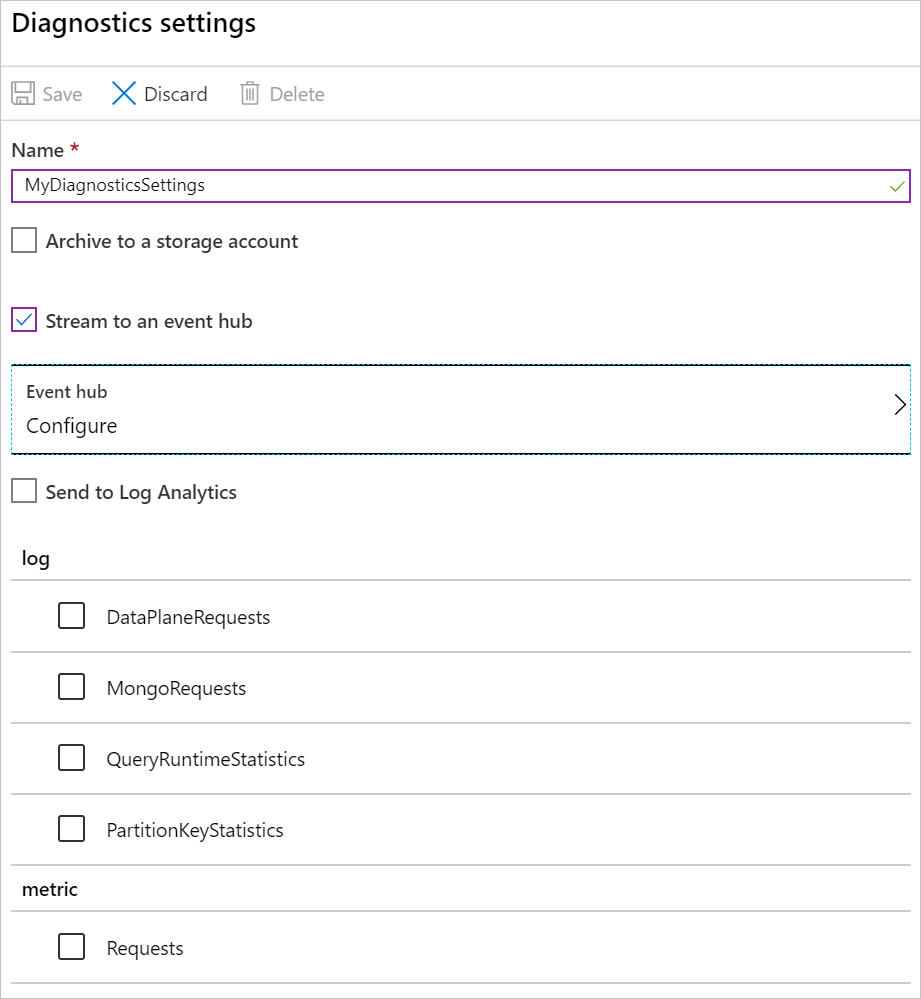
Присвойте параметрам диагностики Имя.
Выберите Потоковая передача в концентратор событий, затем выберите Конфигурация, чтобы открыть панель Выбрать концентратор событий.
Выберите свой концентратор событий.
- Выберите пространство имен центра событий. Задайте пространство имен, которое начинается с Logzio (например,
LogzioNS6nvkqdcci10p). - Выберите имя центра событий.. Для журналов выберите insights-operational-logs, а для метрик — insights-operational-metrics.
- Выберите имя политики центра событий. Выберите LogzioSharedAccessKey.
- Выберите пространство имен центра событий. Задайте пространство имен, которое начинается с Logzio (например,
Нажмите кнопку ОК, чтобы вернуться на панель Параметры диагностики.
В разделе "Журнал" выберите данные, которые необходимо передать в поток, а затем выберите Сохранить.
Теперь выбранные данные будут передаваться в концентратор событий.
Визуализация данных
Затем подождите некоторое время, чтобы получить данные из системы Logz.io, а затем откройте Kibana. Вы должны увидеть данные (с типом eventhub), которые заполняют панели мониторинга. Дополнительные сведения о создании панелей мониторинга см. в разделе Kibana — Создание панели мониторинга.
После этого определенные данные можно запросить на вкладке Обнаружение или создать объекты Kibana для визуализации данных на вкладке Визуализация.
Очистка ресурсов
По завершении работы с ресурсами Azure, созданными в этом руководстве, их можно удалить с помощью следующей команды:
az group delete --name <resource group>
Следующие шаги
В этом руководстве вы узнали, как настроить приложение Java и службы Azure для отправки журналов и метрик в Logz.io.
Далее, узнайте больше об использовании концентратора событий для мониторинга приложения.
Обратная связь
Ожидается в ближайшее время: в течение 2024 года мы постепенно откажемся от GitHub Issues как механизма обратной связи для контента и заменим его новой системой обратной связи. Дополнительные сведения см. в разделе https://aka.ms/ContentUserFeedback.
Отправить и просмотреть отзыв по